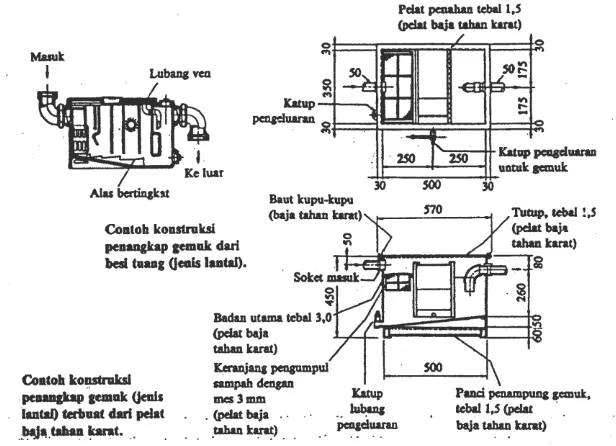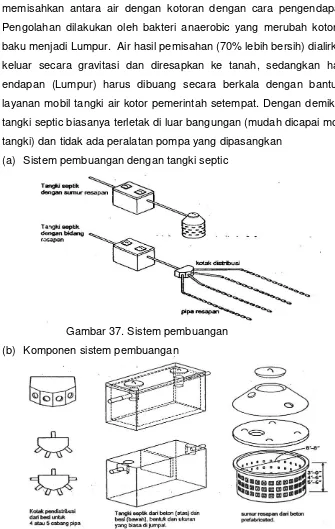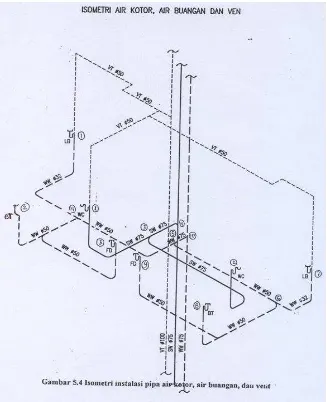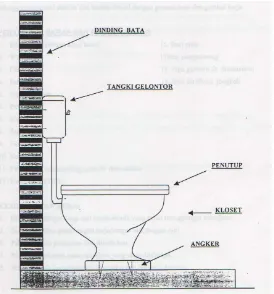i sebagai profesi yang bermartabat sebagaimana diamanatkan Undang- undang Nomor 14 Tahun 2005 tentang Guru dan Dosen. Hal ini dikarenakan guru dan tenaga kependidikan merupakan tenaga profesional yang mempunyai fungsi, peran, dan kedudukan yang sangat penting dalam mencapai visi pendidikan 2025 yaitu “Menciptakan Insan Indonesia Cerdas dan Kompetitif”. Untuk itu guru dan tenaga kependidikan yang profesional wajib melakukan Guru Pembelajar.
Modul Diklat Guru Pembelajar Bagi Guru dan Tenaga Kependidikan inidiharapkan menjadi referensidan acuan bagi penyelenggara dan peserta diklat dalam melaksakan kegiatan sebaik- baiknya sehingga mampu meningkatkan kapasitas guru. Modul ini disajikan sebagai salah satu bentuk bahan dalam kegiatan Guru Pembelajar bagi guru dan tenaga kependidikan.
Pada kesempatan ini disampaikan ucapan terima kasih dan penghargaan kepada berbagai pihak yang telah memberikan kontribusi secara maksimal dalam mewujudkan modul ini, mudah-mudahan modul ini dapat menjadi acuan dan sumber informasi dalam diklat GP.
Jakarta, Maret 2016 Direktur Jenderal Guru dan Tenaga Kependidikan,
ii
DAFTAR ISI
KATA PENGANTAR ... i
DAFTAR ISI ………... ii
DAFTAR TABEL ………... v
DAFTAR GAMBAR ………... vi
BAB I PENDAHULUAN ……….... 1
A LATAR BELAKANG ……….... 1
B TUJUAN ……… 2
C PETA KOMPETENSI ……… 3
D RUANG LINGKUP ……… 4
E PETUNJUK PENGGUNAAN MODUL ……… 5
BAB II PEDAGOGIK ……… 6
KEGIATAN PEMBELAJARAN 1 ……… 6
A TUJUAN ……… 6
B INDIKATOR PENCAPAIAN KOMPETENSI ……… 6
C URAIAN MATERI ……… 6
D AKTIVITAS PEMBELAJARAN ……… 20
E LATIHAN/TUGAS-TUGAS ……… 21
F RANGKUMAN ……… 21
G UMPAN BALIK DAN TINDAK LANJUT ……… 21
H KUNCI JAWABAN ……… 22
KEGIATAN PEMBELAJARAN 2 ……… 23
A TUJUAN ……… 23
B INDIKATOR PENCAPAIAN KOMPETENSI ……… 23
C URAIAN MATERI ……… 23
D AKTIVITAS PEMBELAJARAN ……… 58
E LATIHAN/TUGAS-TUGAS ……… 59
F RANGKUMAN ……… 59
G UMPAN BALIK DAN TINDAK LANJUT ……… 60
H KUNCI JAWABAN ……… 60
iii
BAB III PROFESIONAL ……… 63
KEGIATAN PEMBELAJARAN 1 ……… 63
A TUJUAN ……… 63
B INDIKATOR PENCAPAIAN KOMPETENSI ……… 63
C URAIAN MATERI ……… 63
D AKTIVITAS PEMBELAJARAN ……… 90
E LATIHAN/TUGAS-TUGAS ……… 91
F RANGKUMAN ……… 91
G UMPAN BALIK DAN TINDAK LANJUT ……… 92
KEGIATAN PEMBELAJARAN 2 ……… 94
A TUJUAN ……… 94
B INDIKATOR PENCAPAIAN KOMPETENSI ……… 94
C URAIAN MATERI ……… 94
D AKTIVITAS PEMBELAJARAN ……… 115
E LATIHAN/TUGAS-TUGAS ……… 116
F RANGKUMAN ……… 116
G UMPAN BALIK DAN TINDAK LANJUT ……… 116
KEGIATAN PEMBELAJARAN 3 ……… 118
A TUJUAN ……… 118
B INDIKATOR PENCAPAIAN KOMPETENSI ……… 118
C URAIAN MATERI ……… 118
D AKTIVITAS PEMBELAJARAN ……… 138
E LATIHAN/TUGAS-TUGAS ……… 138
F RANGKUMAN ……… 138
G UMPAN BALIK DAN TINDAK LANJUT ……… 139
H KUNCI JAWABAN ……… 141
KEGIATAN PEMBELAJARAN 4 ……… 142
A TUJUAN ……… 142
B INDIKATOR PENCAPAIAN KOMPETENSI ……… 142
C URAIAN MATERI ……… 142
D AKTIVITAS PEMBELAJARAN ……… 144
iv
F RANGKUMAN ……… 146
G UMPAN BALIK DAN TINDAK LANJUT ……… 146
KEGIATAN PEMBELAJARAN 5 ……… 148
A TUJUAN ……… 148
B INDIKATOR PENCAPAIAN KOMPETENSI ……… 148
C URAIAN MATERI ……… 148
D AKTIVITAS PEMBELAJARAN ……… 162
E LATIHAN/TUGAS-TUGAS ……… 163
F RANGKUMAN ……… 163
G UMPAN BALIK DAN TINDAK LANJUT ……… 164
KEGIATAN PEMBELAJARAN 6 ……… 165
A TUJUAN ……… 165
B INDIKATOR PENCAPAIAN KOMPETENSI ……… 165
C URAIAN MATERI ……… 165
D AKTIVITAS PEMBELAJARAN ……… 183
E LATIHAN/TUGAS-TUGAS ……… 184
F RANGKUMAN ……… 184
G UMPAN BALIK DAN TINDAK LANJUT ……… 184
H KUNCI JAWABAN ……… 184
KEGIATAN PEMBELAJARAN 7 ……… 185
A TUJUAN ……… 185
B INDIKATOR PENCAPAIAN KOMPETENSI ……… 185
C URAIAN MATERI ……… 185
D AKTIVITAS PEMBELAJARAN ……… 198
E LATIHAN/TUGAS-TUGAS ……… 198
F RANGKUMAN ……… 199
G UMPAN BALIK DAN TINDAK LANJUT ……… 199
v
DAFTAR TABEL
No Tabel Halaman
Tabel 1. Peta Kompetensi ... 3
Tabel 2. Kemiringan pipa pembuangan horizontal ... 81
Tabel 3. Penilaian sikap ... 92
Tabel 4. Penilaian pengetahuan ... 93
Tabel 5. Penilaian keterampilan ... 93
Tabel 6. Penilaian sikap ... 116
Tabel 7. Penilaian keterampilan ... 117
Tabel 8. Penilaian sikap ... 140
Tabel 9. Penilaian keterampilan ... 140
Tabel 10. Penilaian sikap ... 146
Tabel 11. Penilaian keterampilan ... 147
Tabel 12. Perbandingan jumlah orang dan jumlah pintu exit ... 150
Tabel 13. Nilai “d” dan “c” ... 151
Tabel 14. SNI tentang desain proteksi kebakaran ... 152
Tabel 15. Jenis gas beracun dari bahan yang terbakar ... 161
Tabel 16. Penilaian sikap ... 164
Tabel 17. Penilaian keterampilan ... 164
Tabel 18. Warna Cairan dan Temperatur Sprinkler ... 170
Tabel 19. Ukuran pipa Sprinkler untuk Kebakaran Ringan ... 173
Tabel 20. Hasil perhitungan diameter pipa pada springkle sistem ... 180
Tabel 21. Penilaian sikap ... 200
vi
DAFTAR GAMBAR
No Gambar Halaman
Gambar 1. Tampilan layar Mozilla firefox ... 48
Gambar 2. Tampilan layar Windows Internet Explorer ... 48
Gambar 3. Tampilan layar Apple safari ... 49
Gambar 4. Tampilan layar software opera ... 49
Gambar 5. Tampilan layar Google Chrome ... 50
Gambar 6. Membuka Internet explorer... 51
Gambar 7. Tampilan layar Internet Explorer ... 52
Gambar 8. Destinasi data pembuatan blog ... 53
Gambar 9. Verifikasi account ... 54
Gambar 10. Verifikasi SMS ... 55
Gambar 11. Cara Membuat Website ... 55
Gambar 12. Membuat email ... 55
Gambar 13. Memilih nama tampilan ... 56
Gambar 14. Mengklik blog baru ... 56
Gambar 15. Cara Membuat nama blog Membuat nama Wb ... 57
Gambar 16. Dasbor blogspot ... 58
Gambar 17. Skema umum sistem pembuangan gravitasi ... 66
Gambar 18. Sistem pembuangan bertekanan ... 67
Gambar 19. Fungsi perangkap dan fungsi ven ... 68
Gambar 20. Sirkuit pipa ven ... 68
Gambar 21. Pipa Horizontal Terhadap Konstruksi Bangunan ... 74
Gambar 22. Pipa Vertikal Terhadap Konstruksi Bangunan ... 74
Gambar 23. Pemasangan pipa pembuangan ... 75
Gambar 24. Posisi perangkap dengan pipa mendatar ... 75
Gambar 25. Diagram sistem ven lup ... 76
Gambar 26. Diagram sistem ven tegak ... 77
Gambar 27. Diagram sistem ven bersama ... 77
Gambar 28. Diagram sistem ven bersama ... 78
Gambar 29. Diagram sistem ven pelepas ... 78
vii
Gambar 31. Perangkap dalam kloset ... 83
Gambar 32. Perangkap di luar gedung ... 83
Gambar 33. Konstruksi penangkap ... 84
Gambar 34. Penangkap bahan bakar ... 85
Gambar 35. Penangkap plastik, rambut, dll ... 85
Gambar 36. Sistem pembuangan ... 86
Gambar 37. Komponen sistem pembuangan ... 86
Gambar 38. Jarak sistem pembuangan ... 87
Gambar 39. Skema sistem pembuangan ... 87
Gambar 40. Instalasi air kotor lantai 2 ... 88
Gambar 41. Instalasi air kotor lantai 1 ... 89
Gambar 42. Isometri instalasi pipa air kotor, air buangan dan ven ... 90
Gambar 43a. Potongan kloset jongkok ... 97
Gambar 43b. Membuat koakan kloset jongkok ... 98
Gambar 43c. Penyusunan batako kloset jongkok ... 98
Gambar 43d. Pemasangan batako kloset jongkok ... 98
Gambar 43e. Pemasangan spesi bagian dalam kloset jongkok ... 99
Gambar 43f. Kloset jongkok ... 99
Gambar 44. Kloset Duduk ... 100
Gambar 45. Bagian-bagian kloset duduk ... 100
Gambar 46. Penampang dan bagian-bagian dari kloset duduk ... 101
Gambar 47. Kloset duduk ... 103
Gambar 48a. Pemasangan conventer pada lubang buang kloset ... 103
Gambar 48b. Conventer terpasang dengan sempurna ... 104
Gambar 48c. Perlengkapan kloset duduk yang akan di pasang ... 104
Gambar 48d. Pemasangan screw fixing bracket ... 104
Gambar 48e. Pemasangan hanger pada tanktrim dan pemberian tanda pada dinding untuk di bor ... 105
Gambar 48f. Persiapan lantai, dinding, dan pipa pembuang PVC ... 105
Gambar 48g. Pemasangan karet hitam antara kloset dan tangki dan menekan tekan tangkinya hingga rapat ... 106
Gambar 48h. Pemasangan screw hanger pada dinding ... 106
viii
Gambar 48j. Pemasangan Tanktrim di atas kloset ... 107
Gambar 48k. Pemasangan cover tanktrim dan sangkutkan ke hanger ... 107
Gambar 48l. Pemasangan tombol plush dan putar searah jarum jam ... 107
Gambar 48m. Pemasangan hings (engsel) dan kencangkan ... 108
Gambar 48n. Pemasangan seat cover pada hings (engsel) dan ditekan ... 108
Gambar 49. Pemasangan wastafel ... 114
Gambar 50. Pemasangan urinoir ... 114
Gambar 51. Sistem sambungan langsung ... 119
Gambar 52. Sistem tangki atap yang dilengkapi tangki bawah ... 120
Gambar 53a. Sistem tangki tekan dengan tangki penampung ... 121
Gambar 53b. Sistem tangki tekan dengan sumber air minum ... 122
Gambar 54a. Sistem Up-feed ... 122
Gambar 54b. Sistem Down-feed ... 123
Gambar 54c. Sistem satu pipa ... 123
Gambar 55a. Distribusi air dari pipa ke wastafel dan kloset ... 124
Gambar 55b. Instalasi wastafel dan kloset ... 124
Gambar 56. Distribusi air dari pipa ke tangki air ... 125
Gambar 57. Isometrik distribusi air dari pipa ke berbagai peralatan ... 125
Gambar 58. Isometrik distribusi air dari pipa ke berbagai peralatan ... 126
Gambar 59. Aliran balik ... 127
Gambar 60. Celah udara pada tangki ... 128
Gambar 61. Peredam dengan komponen mekanis ... 129
Gambar 62. Contoh pemasangan pipa rongga udara, garis putus-putus menunjukkan letak bila dipasang satu saja. ... 130
Gambar 63. Pemasangan pipa rongga udara pada tangki air ... 130
Gambar 64. Persyaratan pemasangan pipa rongga udara ... 130
Gambar 65. Isometrik sistem perpipaan... 142
Gambar 66a. Instalasi pipa dari kloset Dan lubang pembersih ... 143
Gambar 66b. Pemasangan lubang pembersih ... 143
Gambar 66c. Pertemuan dengan pipa lain ... 144
Gambar 66d Pemasangan Lubang Pembersih ... 144
Gambar 67. Penempatan lokasi exit ... 150
Gambar 68. Peletakan tangga darurat ... 150
ix
Gambar 70. Peletakan tangga darurat ... 153
Gambar 71. Detektor manual ... 154
Gambar 72. Detektor panas ... 154
Gambar 73. Detektor ion ... 155
Gambar 74. Detektor asap ... 155
Gambar 75a. Penyebaran panas ... 159
Gambar 75b. Penyebaran konduksi, konveksi, radiasi ... 159
Gambar 76. Penyebaran api ke bangunan lain ... 160
Gambar 77. Peletakan titik-titik penyemprot ... 166
Gambar 78. Potongan instalasi springkler ... 167
Gambar 79. Waterflow detector ... 168
Gambar 80a. Springkle upright ... 168
Gambar 80b. Springkle pendant ... 168
Gambar 81a. Sprinkler Head Tipe Quatzoid Bulb ... 169
Gambar 81b. Sprinkler Head Tipe Side Wall ... 170
Gambar 81c. Tipe – tipe Drancher ... 170
Gambar 82. (a) dan (b)Jenis – jenis Pengaturan Penempatan ... 172
Gambar 83. Isometri Instalasi Pipa Sprinkler System ... 173
Gambar 84. Contoh gambar isometrik instalasi gas pada rumah sakit ... 190
Gambar 85a. Sentral oxygen ... 192
Gambar 85b. Automatic Manifold Change Over ... 192
Gambar 86a. Jaringan Sentral Nitrous Oxide ... 193
Gambar 86b. Sentral Nitrous Oxide ... 194
Gambar 87a. Sentral Medical Compressed Air ... 195
Gambar 87b. Tangki reserver ... 195
Gambar 88. Sentral Vacum... 196
Gambar 89a. Alarm system ... 196
1
A. LATAR BELAKANG
Guru Pembelajar (GP) sebagai salah satu strategi pembinaan guru dan tenaga kependidikan diharapkan dapat menjamin guru dan tenaga kependidikan mampu secara terus menerus memelihara, meningkatkan, dan mengembangkan kompetensi sesuai dengan standar yang telah ditetapkan. Pelaksanaan kegiatan GP akan mengurangi kesenjangan antara kompetensi yang dimiliki guru dan tenaga kependidikan dengan tuntutan profesional yang dipersyaratkan.
Guru dan tenaga kependidikan wajib melaksanakan GP baik secara mandiri maupun kelompok. Khusus untuk GP dalam bentuk diklat dilakukan oleh lembaga pelatihan sesuai dengan jenis kegiatan dan kebutuhan guru. Penyelenggaraan diklat GP dilaksanakan oleh PPPPTK dan LPPPTK KPTK atau penyedia layanan diklat lainnya. Pelaksanaan diklat tersebut memerlukan modul sebagai salah satu sumber belajar bagi peserta diklat. Modul merupakan bahan ajar yang dirancang untuk dapat dipelajari secara mandiri oleh peserta diklat berisi materi, metode, batasan-batasan, dan cara mengevaluasi yang disajikan secara sistematis dan menarik untuk mencapai tingkatan kompetensi yang diharapkan sesuai dengan tingkat kompleksitasnya.
Penyusunan modul diklat GP bagi guru dan tenaga kependidikan ini merupakan acuan bagi penyelenggara pendidikan dan pelatihan dalam melaksanakan kegiatan pelatihan yang diperlukan guru dalam melaksanakan kegiatan GP.
2
kompetensi ini menentukan kegiatan GP guru yang harus dilaksanakan dan didukung dengan modul
B. TUJUAN
Secara umum tujuan penulisan modul ini adalah untuk meningkatkan kualitas layanan dan mutu pendidikan paket keahlian Teknik Plambing dan Sanitasi serta mendorong guru untuk senantiasa memelihara dan meningkatkan kompetensinya secara terus-menerus secara profesional. Secara khusus tujuannya adalah untuk:
a. Meningkatkan kompetensi guru paket keahlian Teknik Plambing dan Sanitasi untuk mencapai standar kompetensi: 1) Menerapkan ukuran pembuangan air kotor, 2) Mengganti perlengkapan teknik saniter dan sistem pembuangan air kotor untuk pekerjaan plambing, dan 3) Macam-macam dan kegunaan teknologi informasi dan komunikasi dalam pembelajaran.
b. Memenuhi kebutuhan guru paket keahlian Teknik Plambing dan Sanitasi dalam peningkatan kompetensi sesuai dengan perkembangan ilmu pengetahuan, teknologi, dan seni.
c. Meningkatkan komitmen guru paket keahlian Teknik Plambing dan Sanitasi dalam melaksanakan tugas pokok dan fungsinya sebagai tenaga profesional.
d. Menumbuhkembangkan rasa cinta dan bangga sebagai penyandang profesi guru.
C. PETA KOMPETENSI
Tabel 1. Peta Kompetensi
KOMPETENS IUTAMA KOMPETENSI INTI KOMPETENSI MATA PELAJARAN INDIKATOR PENCAPAIAN KOMPETENSI
PEDAGOGIK 5 Memanfaatkan
teknologi informasi dan komunikasi untuk kepentingan pembelajaran 5.1 Memanfaatkan teknologi informasi dan komunikasi dalam pembelajaran yang diampu 5.1.1 Macam-macam teknologi informasi dan komunikasi untuk
3 PROFESIONAL 20.1 Menguasai materi, struktur, konsep, dan pola pikir keilmuan yang mendukung mata pelajaran yang diampu. 20.2 Merencanakan konstruksi gelagar, kantilever dan rangka batang
20.2.7 Memeriksa syarat kesetimbangan gaya pada tumpuan akibat bekerjanya beban pada konstruksi sesuai hukum Newton III 20.2.10 Menentukan cara menggambar bidng D, N dan momen gelagar dan
kantilever yang ditumpu pada ujung-ujungnya
20.2.11 Menerapkan cara menghitung besar dan arah gaya pada rangka batang secara grafis Menentukan cara menggambar bidng D, N dan momen gelagar dan kantilever yang ditumpu pada ujung-ujungnya
20.2.12 Menentukan cara perhitungan besar momen kelembaman penampang balok secara analitis 20.3 Membuat
gambar kerja Konstruksi Bangunan
20.3.11 Membuat gambar kerja pada sambungan rangka kuda-kuda baja (profil dan ringan)
20.4 Mengelola dan menggambar hasil data pengukuran untuk pekerjaan konstruksi bangunan
20.4.3 Menganalisis data hasil pengukuran horizontal dan vertikal
20.4.4 Mengolah data hasil pengukuran untuk
mendesain bangunan 20.11 Membuat
gambar bangunan menggunakan perangkat lunak
20.11.6 Menganalisis fungsi dan cara rendering pada gambar obyek 3 dimensi dengan perangkat lunak
D. RUANG LINGKUP
Modul ini terdiri dari dua bahasan yaitu pembahasan materi pedagogik dan materi professional.
4
1. Memahami karakteristik dan pemanfaatan teknologi informasi dan komunikasi
2. Aplikasi berbagai jenis bentuk teknologi informasi dan komunikasi dalam merancang pembelajaran
Materi profesional terdiri dari kegiatan pembelajaran:
1. Menerapkan ukuran pembuangan air kotor untuk pekerjaan plambing 2. Mengganti perlengkapan teknik saniter dan sistem pembuangan air kotor
untuk pekerjaan plambing
3. Menyeleksi perancangan pipa air bersih untuk sistem plambing
4. Memilih pipa cabang yang melayani beberapa closet yang dihubungkan dengan pipa tegak
5. Merencanakan pipa pemadam kebakaran untuk sistem plambing
6. Menentukan titik-titik penyemprot pada instalasi pipa pemadam kebakaran sistem penyemprot otomatis (automatic sprinkler system) 7. Merencanakan instalasi pipa gas untuk sistem plambing
E. PETUNJUK PENGGUNAAN MODUL
Ikutilah petunjuk berikut selama anda mengikuti kegiatan belajar.
a. Sebelum melakukan kegiatan belajar mulailah dengan doa, sebagai ucapan syukur bahwa anda masih memiliki kesempatan belajar dan memohon kepada Tuhan agar di dalam kegiatan belajar Teknik Plambing dan Sanitasi selalu dalam bimbinganNya.
b. Pelajari dan pahami lebih dahulu teori Instalasi Plambing dan Sanitasi yang disajikan, kemudian anda dapat merancang dan memasang instalasinya dengan baik
c. Bertanyalah kepada fasilitator bila mengalami kesulitan dalam memahami materi pelajaran.
d. Anda dapat menggunakan buku referensi yang menunjang bila dalam modul ini terdapat hal-hal yang kurang jelas.
e. Kerjakan tugas-tugas yang diberikan dalam lembar kerja dengan baik f. Dalam mengerjakan tugas merancang dan memasang utamakan
5 waktu saat mengerjakan tugas dan juga jangan terburu-buru yang menyebabkan kurangnya ketelitian dan menimbulkan kesalahan.
6
KEGIATAN PEMBELAJARAN 1
MEMAHAMI KARAKTERISTIK DAN PEMANFAATAN
TEKNOLOGI INFORMASI DAN KOMUNIKASI
DALAM PEMBELAJARAN
A. TUJUAN
Kegiatan pembelajaran ini bertujuan agar peserta diklat dapat memahami pemanfaatan teknologi informasi dan komunikasi
B. INDIKATOR PENCAPAIAN KOMPETENSI:
Macam-macam dan kegunaan teknologi informasi dan komunikasi dalam pembelajaran.
C. URAIAN MATERI
1. Pendahuluan
Kemajuan ilmu pengetahuan dan teknologi yang semakin pesat khususnya teknologi informasi dan komunikasi (ICT) ternyata mempengaruhi berbagai aspek kehidupan manusia sehari-hari. Proses perubahan ini juga berdampak bagi dunia pendidikan lebih khusus pembelajaran. Untuk membahas penerapan dalam proses pengajaran, yang perlu diuraikan pertama adalah makna dari teknologi informasi itu sendiri. Pembahasan selanjutnya akan meliputi tantangan dunia pendidikan, penerapan teknologi informasi di Indonesia, peluang pemanfaatan teknologi informasi untuk pendidikan dan pendekatan untuk pengembangan materi ajar dan strategi penerapannya.
PEDAGOGIK
7 Secara sederhana teknologi informasi dapat dikatakan sebagai ilmu yang diperlukan untuk mengelola informasi agar informasi tersebut dapat dicari dengan mudah dan akurat. Isi dari ilmu tersebut dapat berupa teknik-teknik dan prosedur untuk menyimpan informasi secara efisien dan efektif. Informasi dapat dikatakan sebagai data yang telah terolah. Informasi ini dapat berupa ramalan cuaca, surat, berita, publikasi hasil penelitian dan pengembangan atau program pendidikan atau latihan, misalnya teknik mengelas, cara memasak, pelajaran musik atau pelajaran lain. Informasi tersebut dapat disimpan dalam bentuk tulisan, suara, gambar mati ataupun gambar hidup. Sehingga informasi akhirnya dapat berupa ilmu dan pengetahuan itu sendiri.
Bila informasi tersebut volumenya kecil, tentunya tidak diperlukan teknik-teknik atau prosedur yang rumit untuk menyimpannya. Namun bila informasi tersebut dalam volume yang besar, diperlukan teknik dan prosedure tertentu untuk menyimpannya agar mudah mencari informasi yang tersimpan. Komputer mempunyai kapasitas untuk menyimpan informasi dalam volume besar. Pada mulanya, komputer hanya mampu menyimpan teks dan grafik sederhana saja. Namun dewasa ini, komputer telah mampu menyimpan informasi dalam berbagai bentuk, misalnya dalam bentuk suara, gambar mati, gambar hidup, bahkan gabungan gambar hidup dan suara dalam bentuk film. Namun ada juga informasi yang belum mampu disimpan oleh komputer, yaitu antara lain informasi mengenai bau, dan rasa. Bayangkan bila informasi seperti bau dan rasa ini dapat disimpan dalam komputer, maka pada program latihan memasak nasi goreng yang ditayangkan lewat televisi atau sebagai paket program komputer, selain suara dan proses pemasakannya yang bisa disaksikan, bau dan rasanya pun dapat kita rasakan.
8
dan informasi yang diperlukan bervariasi, proses penyampaian informasi tersebut menjadi lebih rumit. Kehadiran kombinasi teknologi komputer, teknologi informasi dan teknologi komunikasi/telekomunikasi sangat mempermudah penyampaian informasi dalam bentuk yang telah diidentifikasi di atas.
Sebagai konsekuensi dari keadaan yang digambarkan dari fakta-fakta yang telah diungkap di atas jelas bahwa sistem pendidikan/pengajaran lain perlu dikembangkan. Salah satu sistem yang dapat dipakai adalah sistem yang telah diterapkan di Indonesia, yaitu sistem pendidikan terbuka atau jarak jauh. Sistem pendidikan terbuka yang diterapkan dewasa ini masih belum memanfaatkan teknologi yang telah diterapkan di Indonesia secara optimal khususnya teknologi informasi dan telekomuikasi.
Teknologi Informasi adalah merupakan suatu istilah yang menunjukkan berbagai macam hal dan kemampuan yang digunakan dalam pembentukan, penyimpanan, dan penyebaran informasi, selain itu Teknologi Informasi mencakup: komputer, jaringan komunikasi, konsumen elektronik, “know-how”. Di dalam era globalisasi tampaknya teknologi informasi selayaknya memperoleh tempat guna mendukung proses belajar mengajar yang ada di Indonesia, yang tentunya harus didukung infrastruktur yang ada guna mendukung pemanfaatan teknologi informasi, pengembangan materi pengajaran dan strategi yang akan diterapkan.
Pemanfaatan Teknologi Informasi untuk Pendidikan dan Pelatihan Teknologi informasi yang telah diterapkan dapat dikategorikan menjadi tiga kelompok.
9 menjalankan program atau perangkat lunak tersebut di komputer. Bila dirancang dengan baik, dapat diciptakan paket program belajar sehingga peserta dapat melakukan simulasi, atau juga dapat memberikan umpan balik kepada peserta didik tentang kemajuan belajarnya.
Pemakaian kelompok kedua adalah untuk pendistribusian materi ajar melalui jaringan Internet. Materi ajar dapat dikemas dalam bentuk webpage, ataupun program belajar interatif (CAI atau CBT). Materi ajar ini kemudian ditempatkan di sebuah server yang tersambung ke Internet sehingga dapat diambil oleh peserta ajar baik dengan memakai Web-Browser ataupun File Transport Protocol (aplikasi pengiriman file).
Pemanfaatan kelompok ketiga adalah sebagai media komunikasi dengan pakar, atau nara sumber, atau peserta didik lain. Komunikasi ini dapat digunakan untuk menanyakan hal-hal yang tidak bisa dimengerti, atau mengemukakan pendapat supaya dapat ditanggapi oleh peserta yang lain. Dengan demikian peserta didik bisa mendapat umpan balik baik dari pakar atau nara sumber atau guru, serta dari teman peserta didik yang lain mengenai hal-hal yang berkaitan dengan pemahaman materi ajar.
2. Teknologi Informasi Dalam Pembelajaran
Pembelajaran dewasa ini menghadapi 2 tantangan. Tantangan yang pertama datang dari adanya perubahan persepsi tentang belajar itu sendiri dan tantangan kedua datang dari adanya teknologi informasi dan telekomunikasi yang memperlihatkan perkembangan yang luar biasa.
10
peran penting dalam memperbaharui konsepsi pembelajaran yang semula fokus pada pembelajaran sebagai semata-mata suatu penyajian berbagai pengetahuan menjadi pembelajaran sebagai suatu bimbingan agar mampu melakukan eksplorasi sosial budaya yang kaya akan pengetahuan.
Pembaruan teori belajar melalui notion konstruktivisme dan pergeseran-pergeseran yang terjadi karena adanya kemajuan teknologi informasi dan komunikasi merupakan dua hal yang sangat sejalan dan saling memperkuat. Konstruktivisme dan teknologi komputer, secara terpisah maupun bersama-sama telah menawarkan peluang-peluang baru dalam proses pembelajaran, baik di ruang kelas, belajar jarak jauh maupun belajar mandiri. Salah satu tulisan (Tam. M, Educational Technology, Volume 3 Number 2, 2000) melaporkan bahwa komputer dapat secara efektif digunakan untuk mengembangkan higher-order thinking skills yang terdiri dari kemampuan mendefinisikan masalah, menilai (judging) suatu informasi, memecahkan masalah dan menarik kesimpulan yang relevan.
Perkembangan Teknologi Informasi dan Komputer (TIK) kususnya dalam perkembanganya, komputer dipakai sebagai alat bantu pembelajaran, karena itu dikenal dengan istilah computer based learning (CBL) atau computer assisted learning (CAL). Saat pertama kali komputer mulai diperkenalkan khususnya untuk pembelajaran, maka komputer menjadi popular dikalangan anak didik. Hal ini dapat dimengerti karena berbagai variasi teknik mengajar bisa dibuat dengan bantuan kompter tersebut. Maka setelah itu teknologi pembelajaran terus berkembang dan dikelompokan menjadi dua yaitu :
1). Technology-based learning
2). Technology-based Web-learning
11 Dalam pelaksanaan pembelajaran sehari-hari, yang sering dijumpai adalah kombinasi dari teknologi yang dituliskan di atas (audio/data, video/data, audio/video). Teknologi ini juga sering dipakai pada pendidikan jarak jauh, dimaksudkan agar komunikasi antara murid dan guru bisa terjadi dengan keunggulan teknologi e-learning ini. Sedangkan interaksi antara guru dan murid bisa dilaksanakan melalui cara langsung (synchronous) atau tidak langsung, misalnya pesan direkam dahulu sebelum digunakan. Cara ini dikenal dengan nama e-synchronous.
3. Pengertian E-Learning
E-learning terdiri dari dua bagian, yaitu ‘e’ yang merupakan singkatan dari ‘elektronic’ dan ‘learning’ yang berarti ‘pembelajaran’. Jadi e-learning atau elektornik learning berarti pembelajaran dengan menggunakan jasa bantuan perangkat elektronika, khususnya perangkat computer atau juga pembelajaran yang dilaksanakan dengan memanfaatkan fungsi internet, oleh karena itu e-learning sering disebut pula dengan ‘online course’
Banyak pakar pendidikan memberikan defenisi mengenai e-learning, seperti yang dipaparkan oleh Thomson, Ganxglass, dan Simon (dalam Siahaan, 2004) bahwa e-learning merupakan suatu pengalaman belajar yang disampaikan melalui teknologi elektronika. Secara utuh e-learning (pembelajaran elektronik) dapat didefenisikan sebagai upaya menghubungkan pembelajar (peserta didik) dengan sumber belajarnya (database, pakar/instruktur, perpustakaan) yang secara fisik terpisah atau bahkan berjauhan namun dapat saling berkomunikasi, berinteraksi atau berkolaborasi secara (secara langsung/synchronous dan secara tidak langsung/asynchronous).
12
Menurut Loftus (2001) dalam Siahaan (2004) kegiatan e-learning lebih bersifat demokratis dibandingkan dengan kegiatan belajar pada pendidikan konvensional, karena peserta didik memiliki kebebasan dan tidak merasa khawatir atau ragu-ragu maupun takut, baik untuk mengajukan pertanyaan maupun menyampaikan pendapat/tanggapan karena tidak ada peserta belajar lainnya yang secara fisik langsung mengamati dan kemungkinan akan memberikan komentar, meremehkan, atau mencemoohkan pertanyaan maupun pernyataannya.
Profil peserta e-learning adalah seseorang yang : (1) mempunyai motivasi belajar mandiri yang tinggi dan memiliki komitmen untuk belajar secara bersungguh-sungguh karena tanggungjawab belajar sepenuhnya berada pada diri peserta belajar itu sendiri (2) senang belajar dan melakukan kajian-kajian, gemar membaca demi pengembangan diri terus menerus, dan yang menyenangi kebebasan (3) mengalami kegagalan dalam mata pelajaran tertentu di sekolah konvensional dan membutuhkan penggantinya, atau yang membutuhkan materi pelajaran tertentu yang tidak disajikan oleh sekolah konvensional setempat maupun yang ingin mempercepat kelulusan sehingga mengambil beberapa mata pelajaran lainnya melalui e-learning, serta yang terpaksa tidak dapat meninggalkan rumah karena berbagai pertimbangan.
13 Tugas sebagai perancang proses belajar mengharuskan guru untuk mengolah materi ke dalam format sesuai dengan pola belajar mandiri.
Belajar mandiri tidak berarti belajar sendiri. Hal yang terpenting dalam proses belajar mandiri ialah peningkatan kemauan dan keterampilan peserta didik/peserta didik dalam proses belajar tanpa bantuan orang lain, sehingga pada akhirnya peserta didik/peserta didik tidak tergantung pada guru/instruktur, pembimbing, teman, atau orang lain dalam belajar. Dalam belajar mandiri peserta didik/peserta didik akan berusaha sendiri dahulu untuk memahami isi pelajaran yang dibaca atau dilihatnya melalui media audio visual. Kalau mendapat kesulitan barulah bertanya atau mendiskusikannya dengan teman, guru/instruktur atau orang lain. Peserta didik/peserta didik yang mandiri akan mampu mencari sumber belajar yang dibutuhkannya.
Proses belajar mandiri memberi kesempatan peserta didik untuk mencerna materi ajar dengan sedikit bantuan guru. Mereka mengikuti kegiatan belajar dengan materi ajar yang sudah dirancang khusus sehingga masalah atau kesulitan belajar sudah diantisipasi sebelumnya. Model belajar mandiri ini sangat bermanfaat, karena dianggap luwes, tidak mengikat serta melatih kemandirian peserta didik agar tidak bergantung atas kehadiran atau uraian materi ajar dari guru. Berdasarkan gagasan keluwesan dan kemandirian inilah belajar mandiri telah bermetamorfosis sedemikian rupa, diantaranya menjadi sistem belajar terbuka dan belajar jarak jauh.
14
Sistem belajar mandiri menuntut adanya materi ajar yang dirancang khusus untuk itu. Menurut Prawiradilaga (2004 : 194) Beberapa syarat yang harus dipenuhi oleh materi ajar ini adalah:
1). Kejelasan rumusan tujuan belajar (umum dan khusus).
2). Materi ajar dikembangkan setahap demi setahap, dikemas mengikuti alur desain pesan, seperti keseimbangan pesan verbal dan visual. 3). Materi ajar merupakan sistem pembelajaran lengkap, yaitu ada
rumusan tujuan belajar, materi ajar, contoh/bukan contoh, evaluasi penguasaan materi, petunjuk belajar dan rujukan bacaan.
4). Materi ajar dapat disampaikan kepada peserta didik melalui media cetak, atau komputerisasi seperti CBT, CD-ROM, atau program audio/video.
5). Materi ajar itu dikirim dengan jasa pos, atau menggunakan teknologi canggih dengan internet (situs tertentu) dan e-mail; atau dengan cara lain yang dianggap mudah dan terjangkau oleh peserta didik.
6). Penyampaian materi ajar dapat pula disertai program tutorial, yang diselenggarakan berdasarkan jadwal dan lokasi tertentu atau sesuai dengan kesepakatan bersama.
4. Manfaat dan Karakteristik E-Learning
Menurut Miarso (2004), Pemanfaatan E-learning tidak terlepas dari jasa internet. Karena teknik pembelajaran yang tersedia di internet begitu lengkap, maka hal ini akan mempengaruhi terhadap tugas guru dalam proses pembelajaran. Dahulu, proses belajar-mengajar didominasi oleh peranan guru, karena itu disebut the era of teacher. Kini, proses belajar-mengajar, banyak didominasi oleh peran guru dan buku (the era of teacher and book) dan pada masa mendatang proses belajar mengajar akan didominasi oleh guru, buku, dan teknologi (the era of teacher, book, and technology).
Karakteristik e-learning antara lain adalah:
15 guru dapat berkomunikasi dengan relatif mudah dengan tanpa dibatasi oleh hal-hal yang protokelor;
2) Menggunakan bahan ajar bersifat mandiri (self learning materials) disimpan di komputer sehinga dapat diakses oleh guru dan peserta didik kapan saja dan dimana saja dan yang bersangkutan memerlukanya; dan
3) Memanfaatkan jadwal pembelajaran, kurikulum, hasil kemajuan belajar dan hal-hal yang berkaitan dengan administrasi pendidikan dapat dilihat setiap saat di komputer.
Berkaitan dengan manfaat e-learning dapat dilihat dari 2 sudut pandang:
Manfaat bagi siswa.
Dengan kegiatan e-Learning dimungkinkan berkembangnya fleksibilitas belajar yang tinggi. Artinya, kita dapat mengakses bahan-bahan belajar setiap saat dan berulang-ulang. Selain itu kita juga dapat berkomunikasi dengan guru/dosen setiap saat, misalnya melalui chatting dan email. Mengingat sumber belajar yang sudah dikemas secara elektronik dan tersedia untuk diakses melalui internet, maka kita dapat melakukan interaksi dengan sumber belajar ini kapan saja dan dari mana saja, juga tugas-tugas pekerjaan rumah dapat diserahkan kepada guru/dosen begitu selesai dikerjakan.
Manfaat bagi pengajar
Dengan adanya kegiatan e-Learning manfaat yang diperoleh guru/dosen antara lain adalah bahwa guru/dosen/ instruktur akan lebih mudah melakukan pembaruan materi maupun model pengajaran sesuai dengan tuntutan perkembangan keilmuan yang terjadi, juga dapat dengan efisien mengontrol kegiatan belajar siswanya.
Dari Sudut Instruktur
16
luang yang dimiliki relatif lebih banyak, (3) mengontrol kegiatan belajar peserta didik. Bahkan instruktur juga dapat mengetahui kapan peserta didiknya belajar, topik apa yang dipelajari, berapa lama suatu topik dipelajari, serta berapa kali topik tertentu dipelajari ulang, (4) mengecek apakah peserta didik telah mengerjakan soal-soal latihan setelah mempelajari topik tertentu, dan (5) memeriksa jawaban peserta didik dan memberitahukan hasilnya kepada peserta didik.
5. Penyelenggaraan E-Learning
Pembelajaran elektronik (e-learning) telah dimulai pada tahun 1970-an. Kegiatan belajar yang bagaimanakah yang dapat dikatakan sebagai e-learning? Apakah seseorang yang menggunakan komputer dalam kegiatan belajarnya dan melakukan akses berbagai informasi (materi pembelajaran) dari internet dapat dikatakan telah melakukan e-learning? Ilustrasi berikut merupakan kegiatan e-learning (dalam Siahaan, 2004) :
Ada seseorang yang membawa laptop ke sebuah tempat. Dia melakukan akses terhadap berbagai materi program pelatihan yang tersedia. Tidak ada layanan bantuan belajar dari tutor maupun dukungan layanan belajar bentuk lainnya. Dalam konteks ini, apakah orang tersebut dapat dikatakan telah melaksanakan e-learning? Jawabnya adalah TIDAK. Mengapa? Karena yang bersangkutan di dalam kegiatan pembelajaran yang dilakukannya tidak memperoleh layanan bantuan belajar dari tutor maupun layanan bantuan belajar lainnya. Bagaimana kalau yang bersangkutan mempunyai telepon genggam kemudian menghubungi seorang tutor? Apakah dalam konteks ini dapat dikatakan bahwa yang bersangkutan telah melaksanakan e-learning? Jawabnya YA.
Dari ilustrasi di atas, setidaknya dapat ditarik 3 (tiga) hal penting sebagai persyaratan kegiatan belajar elektronik (e-learning), yaitu :
a. Kegiatan pembelajaran dilakukan melalui pemanfaatan jaringan (misalnya penggunaan internet)
17 c. Tersedianya dukungan layanan tutor yang dapat membantu peserta
didik apabila mengalami kesulitan.
Disamping ketiga persyaratan tersebut masih dapat ditambahkan persyaratan lainnya, seperti adanya : (a) lembaga yang menyelenggarakan/mengelola kegiatan e-learning, (b) sikap positif dari peserta didik dan pendidik/tenaga kependidikan terhadap teknologi komputer dan internet, (c) rancangan sistem pembelajaran yang dapat dipelajari/diketahui oleh setiap peserta didik, (d) sistem evaluasi terhadap kemajuan atau perkembangan belajar peserta didik, dan (e) mekanisme umpan balik yang dikembangkan oleh lembaga penyelenggara.
Ada beberapa pertimbangan untuk menggunakan e-learning dewasa ini, antara lain :
a. Harga perangkat komputer semakin lama semakin terjangkau (tidak lagi diperlakukan sebagai barang mewah).
b. Peningkatan kemampuan perangkat komputer dalam mengolah data lebih cepat dan kapasitas penyimpanan data semakin besar
c. Memperluas akses atau jaringan komunikasi
d. Memperpendek jarah dan mempermudah komunikasi
e. Mempermudah pencarian atau penelusuran informasi melalui internet.
6.
Pemanfaatan e-learning untuk Pembelajaran di Sekolah.
E-learning telah mengubah model pembelajaran yang berbeda dengan proses pembelajaran tradisional, yang ditandai dengan interaksi tatap muka antara guru dengan peserta didik, baik di kelas maupun di luar kelas. Pelajar membuat perancangan dan mencari materi dengan usaha, dan inisiatif sendiri.
18
pembelajarannya. Suasana pembelajaran ‘e-learning’ akan ‘memaksa’ pelajar memainkan peranan yang lebih aktif dalam pembelajarannya.
Menurut Siahaan (2004), setidaknya ada 3 (tiga) fungsi pembelajaran elektronik terhadap kegiatan pembelajaran di dalam kelas (classroom instruction):
Suplemen (tambahan)
Dikatakan berfungsi sebagai suplemen apabila peserta didik mempunyai kebebasan memilih, apakah akan memanfaatkan materi pembelajaran elektronik atau tidak. Dalam hal ini tidak ada kewajiban/keharusan bagi peserta didik untuk mengakses materi pembelajaran elektronik. Sekalipun sifatnya opsional, peserta didik yang memanfaatkannya tentu akan memiliki tambahan pengetahuan atau wawasan.
Komplemen (pelengkap)
19
Substitusi (pengganti)
Dikatakan sebagai substitusi apabila e-learning dilakukan sebagai pengganti kegiatan belajar, misalnya dengan menggunakan model-model kegiatan pembelajaran. Ada 3 (tiga) alternatif model-model yang dapat dipilih, yakni : (1) sepenuhnya secara tatap muka (konvensional), (2) sebagian secara tatap muka dan sebagian lagi melalui internet, atau bahkan (3) sepenuhnya melalui internet.
Untuk dapat memanfaatkan ‘e-learning’ dalam memperbaiki mutu pembelajaran ada 3 (tiga) persyaratan yang harus dipenuhi yaitu :
Peserta didik dan guru harus memiliki akses kepada teknologi digital
dan internet dalam kelas dan sekolah, sehingga peserta didik dan guru dapat memanfaatkan akses internet untuk mendukung proses pembelajaran baik di dalam kelas maupun di luar kelas.
Harus tersedia materi yang berkualitas, bermakna dan dukungan
kultural bagi peserta didik dan guru, sehingga peserta didik dan guru dapat berkolaborasi secara baik dalam proses pembelajaran, dan kompetensi peserta didik dapat memenuhi tuntutan akademik. Sedangkan dukungan dukungan kultural bagi peserta didik dan guru sangat dibutuhkan, untuk menghilangkan pola pandang sebagian masyarakat (yang besifat tradisional), memandang internet dari sisi negatifnya, misal : (a). mengakses internet hanya membuang-buang waktu dan boros (mahal); mengakses internet akan merusak moral anak-anak karena penuh dengan situs porno. Pandangan semacam inilah yang harus dirubah agar masyarakat “ melek internet” sehingga dapat merubah pandangan tentang peran internet dalam mencerdaskan kehidupan bangsa.
Guru harus mempunyai kompetensi (pengetahuan, ketrampilan dan
20
D. AKTIVITAS PEMBELAJARAN
Mengamati
Mengamati paparan tentang macam-macam dan kegunaan teknologi informasi dan komunikasi dalam pembelajaran.
Menanya
Mengkondisikan situasi belajar untuk membiasakan mengajukan pertanyaan secara aktif dan mandiri tentang macam-macam dan kegunaan teknologi informasi dan komunikasi dalam pembelajaran.
Pengumpulan Data
Mengumpulkan data yang dipertanyakan dan menentukan sumber (melalui benda konkret, dokumen, buku, eksperimen) untuk menjawab pertanyaan yang diajukan tentang macam-macam dan kegunaan teknologi informasi dan komunikasi dalam pembelajaran.
Mengasosiasi :
Mengkategorikan data dan menentukan hubungannya, selanjutnya disimpulkan dengan urutan dari yang sederhana sampai pada yang lebih kompleks tentang macam-macam dan kegunaan teknologi informasi dan komunikasi dalam pembelajaran.
Mengkomunikasikan :
Menyampaikan hasil konseptualisasi jenis-jenis teknologi informasi dan komunikasi dalam rancangan pembelajaran.
E. LATIHAN/TUGAS-TUGAS
21
F. RANGKUMAN
Dengan semakin berkembangnya teknologi informasi dan telekomunikasi serta desakan kompetisi global, e-learning saat ini dirasakan tidak saja sebagai media alternatif untuk melaksanakan proses belajar mengajar tetapi telah diposisikan sebagai alat dalam mencapai pembentukan kompetitif yang global. Perkembangan di berbagai negara memperlihatkan bahwa jumlah pengguna internet terus meningkat, jumlah institusi penyelenggara e-learning dan peserta didik yang mengikutinya juga bertambah.
1) Kualitas pembelajaran dapat ditingkatkan dengan pemanfaatan E-learning (Pemanfaatan teknologi komunikasi dan informasi dalam pembelajaran).
2) E- learning merupakan merupakan inovasi yang sangat tepat untuk dikembangkan di sekolah dasar saat ini sesuai dengan perkembangan teknologi yang sedemikian pesat, demikian pula dengan perkembangan informasi yang tak kalah pesatnya.
Ada beberapa hal yang perlu penulis sarankan, agar e-learning (Pemanfaatan Internet), di sekolah Dasar berjalan optimal :
1) Seharusnya tiap sekolah memiliki komputer yang dapat diakseskan ke internet ( langkah ini perlu difasilitasi oleh pemerintah).
2) Seluruh sekolah harus memeliki jaringan telepon.
G. UMPAN BALIK DAN TINDAK LANJUT
1. Keberadaan seperangkat komputer pada suatu sekolah sampai saat ini secara garis besar masih belum mencukupi, jelaskan kenapa demikian! 2. Jelaskan karakteristik pembelajaran dengan menggunakan e-learning!
H. KUNCI JAWABAN
22
Gagap Teknologi), (3) Faktor lain, misalnya faktor keamanan. Sekolah yang tidak aman enggan untuk membeli komputer.
2. Karakteristik e-learning antara lain adalah:
a. Memanfaatkan jasa teknologi elektronik; dimana guru dan peserta didik, peserta didik dan sesama peserta didik atau guru dan sesama guru dapat berkomunikasi dengan relatif mudah dengan tanpa dibatasi oleh hal-hal yang protokelor;
b. Menggunakan bahan ajar bersifat mandiri (self learning materials) disimpan di komputer sehinga dapat diakses oleh guru dan peserta didik kapan saja dan dimana saja dan yang bersangkutan memerlukanya; dan
23
KEGIATAN PEMBELAJARAN 2
APLIKASI BERBAGAI JENIS BENTUK TEKNOLOGI
INFORMASI DAN KOMUNIKASI DALAM
MERANCANG PEMBELAJARAN
A. TUJUAN
Kegiatan pembelajaran ini bertujuan agar peserta diklat dapat mengaplikasikan dan mengintegrasikan berbagai jenis bentuk teknologi informasi dan komunikasi dalam merancang pembelajaran yang diampu.
B. INDIKATOR PENCAPAIAN KOMPETENSI
Mengintegrasikan jenis teknologi informasi dan komunikasi dalam merancang materi pembelajaran, maupun dalam merancang alat bantu pembelajaran.
C. URAIAN MATERI
Internet merupakan salah satu instrumen dalam era global telah menjadikan dunia ini menjadi lebih transparan, terhubung dengan sangat mudah dan cepat tanpa mengenal batas-batas kewilayahan dan kebangsaan. Dalam kurun waktu yang amat cepat, beberapa dasawarsa terakhir ini telah terjadi revolusi internet di berbagai negara termasuk Indonesia, serta penggunaannya di berbagai bidang, termasuk bidang pendidikan.
24
guru perlu pembuatan dan pemanfatan aplikasi Blog, site, E-mail dan kegiatan Browsing Internet.
1. Komputer Sebagai Alat Bantu Pembelajaran
Memulai Microsoft Word
Untuk memulai menjalankan program microsoft word? Ikuti langkah-langkah berikut:
1. Pilih tombol Start di pojok kiri bawah tampilan windows.
2. Setelah muncul tampilan menunya pilih Program, kemudian Microsoft Office dan Pilih
3. Microsoft Office Word 2007
Unsur-unsur utama Layar Ms Word. a. Judul Windows
Baris Judul Menampilkan nama file dan aplikasi Microsoft Word, nama file sebelum dirubah adalah Document1, Document2 dan seterusnya. Pada pojok kanan sebelahnya window terdapat button minimize, maximize dan menutup aplikasi word.
b. Office Button
Digunakan untuk : – Membuat file baru – Membuka file – Menyimpan file – Mencetak – Keluar dari word
Di sebelah kanan office button terdapat button yang digunakan untuk menyimpan, Undo, Redo dan Customize Quick Access Toolbar.
c. Customize Quick Access Toolbar
25 tampilkan button yang sering anda gunakan untuk mempercepat pengerjaan.
d. Menu
Setiap menu yang aktif (yang kita klik) akan memunculkan toolbar di bawahnya.
e.
Toolbar
Merupakan deretan tools (gambar-gambar yang berbentuk tombol) yang mewakili perintah dan berfungsi untuk mempermudah dan mengefisienkan pengoperasian program.
f.
Kursor
Kursor atau Insertion Point merupakan indikator tempat dimana teks akan muncul jika kita akan mengetik. Posisi ini perlu diperhatikan karena Ms Word menggunakannya sebagai dasar dalam melakukan suatu pekerjaan yang kita perintahkan.
g. Penggulung Teks
Untuk memudahkan dalam membaca suatu dokumen dengan menggulung layar vertical dan horizontal.
h. Memasukkan Teks
Setelah mengenal dasar-dasar layar Word, teks dapat langsung dimasukkan. Ada beberapa hal yang perlu diketahui:
Tab digunakan untuk mengidentasi pada baris pertama.
Word secara otomatis akan memulai baris baru sewaktu teks
mencapai tepi kanan halaman.
Apabila terjadi kesalahan mengetik tekan Backspace untuk
menghapusnya.
Tekan enter untuk menambah baris kosong.
Titik Sisip (kursor) Digunakan untuk memulai memasukkan teks.
Penunjuk Mouse bergerak dilayar sewaktu mouse digerakkan.
26
i. Memperbaiki Teks
Ketika suatu dokumen dibuat, seringkali perlu memindahkan titik sisip untuk menambah atau menghapus teks di lokasi yang berbeda. Caranya sebagai berikut :
a) Menggunakan Mouse
Geser pointer mouse yang berbentuk I-beam ke posisi yang anda kehendaki pada area teks dan klik mouse. Jika posisi yang anda tuju tidak tampak, perlu menggulung ke lokasi yang diinginkan, gunakan panah atas dan bawah untuk naik atau turun satu baris. Gunakan panah double atas dan bawah (dibawah toolbar vertical) untuk naik atau turun satu halaman.
b) Menggunakan Keyboard
Jika anda menggunakan tombol pada numeric keypad, pastikan bahwa NUM LOCK dalam keadaan off. Perhatikan tabel berikut ini:
Perpindahan Perintah
Satu karakter ke kiri ← Satu karakter ke kanan → Satu baris ke atas ↑ Satu baris ke bawah ↓
Ke akhir baris End
Ke awal baris Home
Naik satu layar Page Up Ke bawah satu layar Page Down Akhir dokumen Ctrl + End
Awal dokumen Ctrl + Home
j. Menyimpan Dokumen
27
k. Menutup Dokumen
Bila sudah selesai mengerjakan suatu dokumen dan sudah selesai menyimpannya, mungkin perlu menutup dokumen dan setelah itu mengerjakan dokumen lain. Klik office button dan pilih Close.
l. Membuka Dokumen
Untuk membuka dokumen klik office button dan pilih Open, Word akan menampilkan dialog box, kemudian Anda carilah directory dan Folder yang menampung file yang akan dibuka pada bagian Look in lalu klik file yang akan dibuka kemudian tekan button Open maka file anda akan ditampilkan di layar Word. Sebagai latihan, bukalah kembali file Lat1.doc yang sudah dibuat tadi.
2. Membuat Naskah Pada Microsoft Word 2007
a. Memulai Pembuatan Naskah
Aktifkan lembar kerja Microsoft Word
Aturlah Margin lembar kerja Ketiklah naskah yang diinginkan
b. Setting / Mengatur Halaman Microsoft Word
1). Klik Page Layout
a). Klik Tab Margin
b). Pilih bentuk margin yang diinginkan
c). Jika tidak ada ukuran yang cocok, klik di Custom Margin dan tentukan:
* Top : Jarak antara sisi atas kertas dengan teks/naskah * Bottom : Jarak antara sisi bawah kertas dengan teks/naskah * Left : Jarak antara sisi kiri kertas dengan sisi kiri naskah * Right : Jarak antara sisi kanan kertas dengan sisi kanan naskah * Gutter : Jarak spasi tambahan pada margin kiri yang ditujukan sebagai tempat penjilidan
28
* Orientation : Pengaturan arah cetakan halaman dengan Portrait (memanjang) dan Landscape (melebar)
* Preview : Tampilan layar Word
2). Paper Size
a. Klik di SIZE, kemudian tentukan ukuran kertas yang di inginkan. b. Jika tidak ada yang sesuai klik di More Paper Size Contoh : A4,
Legal, dll.
c. Tata Cara Penulisan Microsoft Word 2007
Untuk pengetikan huruf besar di awal kata atau kalimat, tekanlah
tombol Shift bersamaan dengan tombol huruf awal kata (jika Caps Lock tidak hidup)
Untuk pengetikan naskah dalam huruf besar semua, tekan tombol
Caps Lock.
Untuk menghapus kata atau kalimat sebelah kiri tekan tombol
Backspace.
Untuk menghapus kata atau kalimat sebelah kanan tekan tombol
Delete.
Untuk menurunkan kursor ke baris berikutnya tekan tombol Enter. Untuk masuk ke paragraph baru tekan tombol Tab.
Untuk memberikan spasi pada suatu kata atau kalimat tekan
tombol Spacing.
Untuk menuju ke awal kalimat teks tekan tombol Home. Untuk menuju ke akhir kalimat teks tekan tombol End.
Untuk mengaktifkan tombol angka keyboard sebelah kanan tekan
tombol Num Lock.
d. Pengaturan Perataan Teks Microsoft Word
Untuk meratakan teks, pilih salah satu bentuk perataan yang diinginkan:
Align Left (Ctrl + L) : Perataan teks sebelah kiri. Center (Ctrl + E) : Perataan teks di tengah.
29
3. Mengedit Naskah Pada Microsoft Word 2007
a. Membuat Block Pada Teks
Menggunakan Keyboard, tempatkan kursor pada awal kata/kalimat yang akan diblock
Tekan tombol Shift sambil menekan tanda panah ( –> ) ke awal kata
/ kalimat.
Atau bisa menggunakan Mouse
Klik kiri tanpa dilepas (drag ) pada awal kata / kalimat yang akan
diblock
Seret penunjuk mouse hingga ke akhir kata / kalimat yang akan
diblock
Lepas klik mouse tersebut
Untuk menghilangkan tanda block di teks klik di sembarang tempat dalam jendela dokumen.
b. Mengcopy Kata / Kalimat
Block kata / kalimat yang akan di-copy
Klik icon Copy atau dengan tombol Ctrl + C
Letakkan kursor pada tempat yang akan diletakkan hasil copy-an Klik icon Paste atau dengan tombol Ctrl + V
c. Memindahkan Kata / Kalimat
Block kata / kalimat yang akan dipindahkan Klik klik icon Cut atau dengan tombol Ctrl + X
Letakkan kursor pada tempat yang ingin dipindahkan. Klik icon paste atau dengan tombol Ctrl + V
d. Membatalkan Perintah
Apabila dalam pengetikan tidak sengaja melakukan kesalahan, baik dalam pengeditan, pemformatan dan lain sebagainya maka gunakan: Undo (Ctrl + Z) : Membatalkan pengeditan.
30
e. Change Case
1. Blok kalimat / kata yang ingin dirubah format hurufnya. 2. Klik menu Home – Change Case
Sentence case : Mengubah kalimat pada teks dengan diawali
huruf besar.
lowercase : Mengubah kata atau kalimat dengan huruf kecil. UPPERCASE : Mengubah kata atau kalimat dengan huruf besar. Title Case : Mengubah setiap awal kata dengan huruf besar. TONGLE CASE : Mengubah Setiap Awal Kata Dengan Huruf Kecil
f. Find, Replace, and Go To
1). Find (Mencari)
Klik icon Find atau tekan tombol Ctrl + F Ketik kata yang akan dicari di kotak Find What Klik Find Next untuk mencari
Tutup jendela tampilan ( X ) Find and Replace
2). Replace (Mengganti)
Klik icon Replace atau tekan tombol Ctrl + H
Ketik kata yang ada pada dokumen yang ingin diganti di kotak
Find What
Ketik kata pengganti di kotak Replace With
Klik Replace All (Untuk mengganti semua kata) atau Replace
(untuk mengganti satu kata saja)
Tutup jendela tampilan Find and Replace
3). Go To (Menuju Ke Halaman Tertentu)
Klik icon Go To atau tekan tombol Ctrl + G Ketik angka atau nomor halaman yang dituju pada Enter Page
Number. Lalu klik Next
31
4. Pemformatan Naskah Pada Microsoft Word 2007
a. Mengatur Paragraf dan Spasi
Klik icon Paragraph
Klik Indent and Spacing
Pada Spacing tentukan berapa spasi yang diinginkan Klik Ok.
Atau dengan cara lain :
– Blok kalimat yang ingin diatur paragrafnya – Tekan tombol kombinasi:
o Untuk 1 spasi tekan Ctrl + 1 (Single) o Untuk 1½ spasi tekan Ctrl + 5 (1,5 lines) o Untuk 2 spasi tekan Ctrl + 2 (Double)
b. Bullets and Numbering
1). Bullets
Blok atau tandai bagian naskah yang ingin dibuat Bullets. Klik tab Home klik icon bullet
Untuk memilih jenis bullet klik tanda panak ke bawah, klik bullet
yang anda harapkan.
Selain itu juga bisa memilih alternatif Bulleted yang lain dengan
mengklik Define New Bullet.
Klik Character, lalu pilih jenis Bulleted yang Anda inginkan. Klik OK
2). Numbering
Blok atau tandai bagian naskah yang ingin dibuat numbered. Klik tab Home klik icon numbered
Untuk memilih jenis bullet klik tanda panak ke bawah, klik bullet
yang anda harapkan.
Selain itu juga bisa memilih alternatif Bulleted yang lain dengan
mengklik Define New Bullet.
32
c. Borders and Shading
1) Membuat Border
Dari tab Page Layout klik ikon page borders Page Border : Membuat garis bingkai halaman. * Setting : Memilih bentuk bingkai halaman. * Style : Memilih bentuk garis bingkai halaman. * Color : Memilih warna garis bingkai halaman. * Width : Memilih ketebalan garis bingkai halaman. * Art : Memilih jenis bingkai halaman.
*Options : Memberikan pilihan pada jarak bingkai. Klik OK
2) Membuat Columns
Klik tab Page Layout * Klik icon Columns
* Tentukan jumlah kolom yang kalian inginkan
* Jika tidak ada yang sesuai klik di More Coloums, kemudian tentukan jumlah kolom.
– Number of columns : Menentukan jumlah kolom. – Width : Menentukan lebar kolom
– Preview : Melihat tampilan sementara * Klik OK
3) Membuat Drop Cap
* Klik tab insert
* Klik di Icon Drop Cap
* Pilih Dropped atau In Margin
* Seandainya bentuknya tidak sesuai klik di Drop Cap Options * Tentukan pengaturannya :
– Position : Pilih letak teks yang diinginkan. – Font : Pilih jenis huruf.
– Lines to drop : Tentukan jumlah baris tinggi drop cap.
33
d. Menyisipkan Nomor Halaman Ms. Word 2007
Untuk dapat menyisipkan nomor di setiap lembar atau halaman pada microsoft word 2007, silakan ikuti langkah-langkah berikut :
Klik tab Insert
Klik icon Page Number
Klik tanda panah ke bawah dan tentukan posisi number Jika tidak ada yang sesuai, klik di Format Page Number
Format : Memodifikasi format nomor halaman. * Number format : Memilih format nomor halaman. * Page numbering : Mengatur urutan nomor halaman.
– Continue from previous section : Penomoran halaman secara berurutan mulai dari awal hingga akhir.
– Start At : Pengaturan nomor halaman awal
e. Membuat Header dan Footer Ms. Word 2007
Klik di icon Header atau Footer Klik tanda panah ke bawah dan tentukan posisi Header
Isikan catatan atas pada kolom Header dan catatan bawah pada
kolom Footer Klik Close
f. Menyisipkan Teks Word Art Pada Ms. Word 2007
Klik di icon WrdArt Klik tanda panah kebawah dan pilih disain WordArt. Edit WordArt Text: Ketik teks pada kotak teks.
* Font : Memilih jenis huruf. * Size : Memilih ukuran huruf.
* B (Bold) : Teks WordArt cetak tebal. * I (Italic) : teks WordArt cetak miring Klik OK
g. Menyisipkan Gambar Pada Microsoft Word 2007
34
Pada pane tugas Insert ClipArt, klik Clip Organizer dan pilih gambar
yang ada.
Klik perintah Copy dan tutup jendela Microsoft Clip Organizer Klik perintah Paste
Memasukkan gambar dari File Klik Icon Picture
Pilih file gambar yang ada – Klik tombol Insert
5. Membuat Tabel Pada Microsoft Word 2007
a. Membuat Tabel Word
=> Klik tab Insert Klik icon Table
=> Klik tanda panah kebawah dan tentukan jumlah baris dan kolom yang dibutuhkan. Jika tidak ada bentuk kolom yang sesuai, klik Insert Table
o Table size : Ukuran table.
* Number of columns : Tentukan jumlah kolom. * Number of rows : Tentukan jumlah baris o AutoFit behavior : Pengepasan tabel otomatis. o AutoFormat : Memilih bentuk format tabel. => OK
b. Fasilitas Pengolahan Tabel
Dari Menu Tab pilih :
o Draw Table : Menggambar kotak tabel. o Insert : Menyisip tabel, kolom, baris atau sel. o Delete : Menghapus tabel, kolom, baris atau sel. o Select : Memilih tabel, kolom, baris atau sel. o Merge Cells : Menggabungkan sel.
o Split Cells : Membagi sel. o Split Table : Membagi tabel.
o Table AutoFormat : Memilih format tabel. o Auto Fit : Mengepas kolom / baris otomatis.
o Heading Rows Repeat : Mengulangi judul tabel ke tabel halaman
35
o Convert : Mengubah jenis penulisan teks menjadi tabel atau
sebaliknya.
o Sort : Mengurutkan data tabel.
o Formula : Operasi perhitungan data tabel.
o Hide Gridlines : Menyembunyikan garis bantu tabel.
o Table Properties : Memodifikasikan tabel, kolom, baris atau sel
c. Cara Menggunakan Formula Pada Microsoft Word 2007
o Letakkan kursor pada sel yang akan diisi rumus o Klik tab Layout
o Klik di icon Formula
o Isikan kotak Formula dengan
Keterangan : o =Product(Left)→ Untuk mengalikan semua bilangan yang ada sebelah kiri o =Product(Right)→ Untuk mengalikan semua bilangan yang ada sebelah kanan o =Product(Above) → Untuk mengalikan semua bilangan yang ada diatasnya o =Sum(Left)→ Untuk menjumlahkan semua bilangan yang ada sebelah kiri o =Sum(Right)→ Untuk menjumlahkan semua bilangan yang ada sebelah kanan o =Sum(Above)→ Untuk menjumlahkan semua bilangan yang ada atasnya
o Klik OK
6. Cara Menggunakan Autoshapes
a. Membuat AutoShapes
o
Klik
tab Insert Klik icon Shapes. o Klik tanda panah kebawah. o Pilih bentuk yang diinginkan.o Letakkan penunjuk mouse diawal gambar.
o lalu drag (seret) sesuai dengan keinginan, lalu lepas drag-nya.
b. Memasukkan Teks pada AutoShapes
36
o Klik pointer pada gambar AutoShape yang ingin diisi tulisan di
dalamnya
o Ketikkan Teks yang diinginkan dalam kotak tersebut o Atau
o Klik kanan gambar AutoShape yang ingin diisi teks di dalamnya o Klik Add Text
o Ketikkan Teks yang diinginkan dalam kotak tersebut
7. Langkah Langkah Memulai Microsoft Excel
Tutorial Microsoft Excel.Banyaknya permintaan perusahaan terhadap keahlian mengoperasikan Microsoft Excel membuat kita harus lebih banyak mengenal aplikasi ini.Microsoft Excel merupakan aplikasi yang sangat penting dalam membantu pengolahan data dan pembuatan grafik. Selain itu, formula perhitungan yang terdapat didalamnya memudahkan kita untuk melakukan perhitungan dasar.Dalam pengenalannya, Anda tentu sudah mengenal Microsoft Excel ini sejak di bangku sekolah SMP atau SMA. Namun, hanya sebatas pengenalan saja dan tidak benar-benar mengetahui langkah-langkah penggunaan aplikasi ini.
Dalam pembahasan tutorial Microsoft Excel sendiri, Anda tentu harus mengetahui ikon apa saja yang terdapat dalam layar lembar kerja Excel ini. Tampilan Microsoft Excel dengan Microsoft Word tentu berbeda.Ms. Excel memiliki lembar program berupa Spreadsheet yang terdiri dari beberapa kolom dan baris untuk memudahkan pengolahan data.Pada daftar menu Microsoft Excel sendiri terdapat beberapa tab, seperti Insert, Home, Page Layout, Data, Formulas, View dan Review.Nah, masing-masing dari kategori tersebut mempunyai toolbar yang dikategorikan sesuai kriteria.Selain itu, Anda juga bisa mengaksesnya dengan mudah dan cepat.
37 Langkah pertama untuk membuka Ms. Excel ini adalah klik start terlebih
dahulu lalu pilih opsi program.
Jika Anda menggunakan Ms. Office 2007, cari opsi menu Microsoft Office
2007 lalu klik menu Microsoft excel.
Tunggu sampai beberapa saat hingga terdapat tampilan kerja
spreadsheet Microsoft Excel.
Setelah terbuka, sebelum tutorial Microsoft Excel ini dibahas lebih lanjut
maka Anda perlu mengetahui semua lingkungan kerja yang terdapat pada aplikasi ini, seperti di bawah ini :
Gambar 1. Tampilan Microsoft Excel
Tampilan awal Microsoft Excel
1. Judul window: biasanya terletak dibagian paling atas yang menampilkan sebuah tulisan berupa nama workbook dan Microsoft Excel.
2. Office button: berfungsi untuk menggantikan sebuah menu File yang terletak di bagian atas pojok kiri. Pada bagian ini terdapat perintah berupa Save, Print dan Open. Ada lagi perintah baru lainnya seperti Inspect Document dan Finish Publish.
3. Tab sistem menu: berupa menu system sebagai sarana komunikasi antara excel dan penggunanya.
38
5. Penggulung sheet: berfungsi melihat worksheet yang tak terlihat pada bagian layar. Pada Excel sendiri terdapat 2 penggulung sheet, yaitu vertikal dan horizontal.
6. Baris Formula: baris formula atau formula bar menyediakan 3 menu informasi, seperti name box yang terletak pada bagian paling kiri berupa informasi mengenai nama dari range atau sel, tandan “=” bisa digunakan dalam memperbaiki rumus, informasi paling kanan berupa isi.
7. Judul kolom: berupa nama kolom.
8. Nomor baris: mulai dari angka 1 hingga 65536 baris.
9. Baris status: berupa informasi yang berkaitan dengan aktivitas yang berlangsung dari Ms. Excel atau status dari keyboard.
10. Tab sheet: Ms. Excel sendiri menyajikan 3 sheet. Sheet umumnya disebut sebagai worksheet, sementara workbook sendiri berupa kumpulan
11. Penunjuk Sel: berupa petunjuk aktivitas yang dilakukan Ms. Excel.
Workbook sendiri terdiri dari cara membuat buku kerja, menyimpan buku
kerja dan menutup buku kerja. Keluar dari lembar kerja Ms. Excel.
Tutorial Micorosoft Excel terakhir adalah cara keluar dari lembar kerja Ms. Excel. Nah, disini Anda bisa memakai Office Button lalu pilih ikon Close dengan menekan tanda silang di bagian atas layar kanan. Apabila
workbook Anda belum disimpan, maka Anda bisa menyimpannya melalui Office Button dan klik save.
Versi 2
39 a. Kegunaan Microsoft Excel
1) Membantu bidang akuntansi dalam menghitung jumlah rugi dan laba sebuah perusahaan dan kegiatan perusahaan lainnya seperti menghitung kewajiban perusahaan dalam produksi, gaji dll.
2) Membantu dalam kalkulasi matematis yang digunakan dalam mencari data. Umumnya dalam mencari data penjumlahan, pengurangan, pembagian dan perkalian.
3) Microsoft excel juga dapat sebagai alat untuk mengelola data. Pengelolaan database statistik, mencari nilai tengah, pencarian nilai maksimum.
4) Manfaat yang sering kali digunakan oleh pengguna microsoft excel adalah dalam operasi tabel. Terlebih Microsoft excel memberikan dukungan dengan mencapai 1.084.576 dan jumlah kolom 16.384. 5) Terakhir adalah pembuatan grafik yang sering kali membantu anda
dalam proses kerja atau kegiataan lainnya.
Sebelum kami memberikan fungsi dan rumus microsoft excel , kami akan kisikan langkah sederhana untuk pemula dalam membuka microsoft excel.
b. Istilah-istilah dalam microsoft excel
1) Cell yaitu bagian terkecil dari worksheet yang dapat diisikan value, text atau formula.
2) Worksheet yaitu bagian dari kumpulan kolom yang berjumlah 256 dan baris yang berjumlah 65536
3) Workbook yaitu kumpulan dari worksheet yang terdiri dari 256 worksheet.
4) Range yaitu sekelompok cell yang dibutuhkan sesuai perintah anda. 5) Alamat relatif yaitu cell yang dituliskan dalam bentuk rumus.
6) Alamat semi absolut yaitu alamat yang umumnya dituliskan dengan tanda $ biasanya berisikan, seperti contohnya adalah Cell B1 berisi formula $A1*7.
40
kolom absolut . Misalnya pada cell B1 yang berisikan formula $A$1&5
8) Name box yaitu menunjukan cell/range yang sedang anda gunakan (aktif)
c. Langkah sederhana mengoperasikan microsoft Excel Cara Pertama
1) Pertama-tama anda dapat klik tombol start kemudian selanjutkan arahkan mouse anda ke "all program"
2) Setelah mouse anda berada di "all program" maka anda pilih "microsoft office" kemudian selajutnya anda arahkan mouse anda ke "microsoft office excel ".
Cara Kedua
1) Langkah pertama yang bisa anda lakukan adalah dengan mengklik tombol start.
2) Selanjutnya anda dapat memilih run
3) Apabila telah mengarah pada "run " anda dapat mengetikan 'excel' kemudian setelah itu anda dapat menekan tombol "enter". Kini anda dapat mengakses microsoft excel di CP/Laptop anda.
Dengan demikian keberadaan microsoft excel dapat membantu kegiatan sehari-hari yang berhubungan dengan pengelolan data dan tepat sasaran yang sesuai dengan data yang sudah anda cantumkan sehingga pekerjaaan anda lebih sederhana.
8. Menggunakan Microsoft Power Point
Microsoft PowerPoint
41 komputernya secara langsung. Ikuti langkah-langkah yang diberikan pada setiap tahapan yang ada, dan selamat mencoba.
a. Memulai Program.
Untuk memulai program Microsoft PowerPoint, langkah-langkah yang harus anda lakukan adalah sebagai berikut :
(1) Klik menu Start F Program F Microsoft PowerPoint (2) Sehingga anda akan menjumpai kotak dialog berikut :
(3) Pada kotak dialog tersebut anda dihadapkan pada beberapa pilihan, yaitu:
Auto